- 公開日:
大学レポート見本ファイルを無料配布!PDF化とレポート作成方法も
大学のレポートをPCで作成するといった場合、Microsoft Wordを使って書く方が多いかと思います。
本記事では、レポートの構成や分かりやすい文章の書き方についてご紹介します。
また、この記事の最初にレポート見本ファイルを用意しましたので、レポートを書く際にお使いください。
本サイトオリジナルの大学レポート見本(Word形式)
大学のレポートをWordで作成する際、テンプレートのようなものがあったら便利だと思ったことはありませんか?
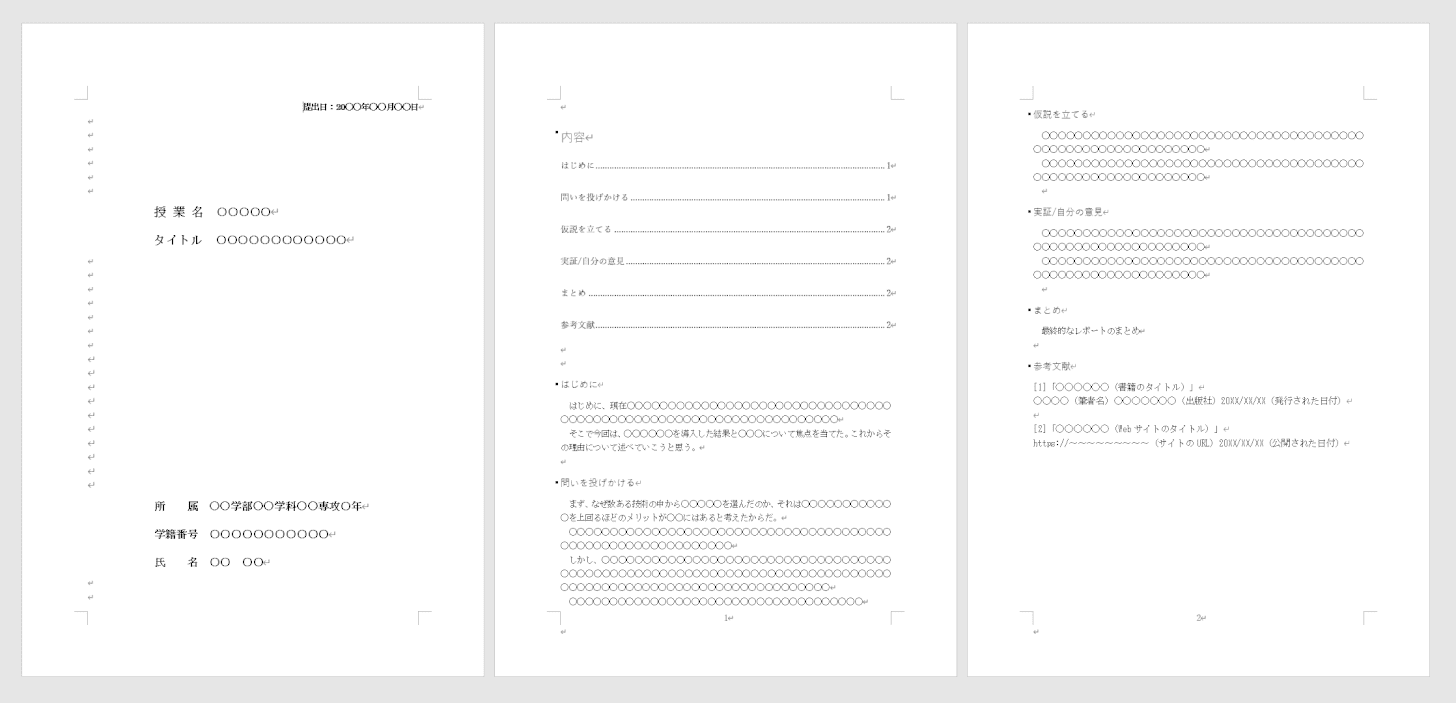
今回はレポートの作成が捗るように、本サイトオリジナルのレポート見本ファイル(.docx)を用意しました。
見出しやページ番号の設定は済んでいますので、ダウンロードしてすぐに書き始めることができます。レポートを書く際にお役立てください。
WordからPDFに変換する方法
Wordでレポートを作成したら、提出するときにPDFへと変換する必要があると思います。
Wordでは、「名前を付けて保存」からファイルをPDFに変換することができます。
ファイルをPDFに変換する方法についての詳細は、以下の記事をご参照ください。
WordファイルをPDF形式に変換する方法(Convert Word to PDF)
大学のレポートを作成してみよう
以下では、レポートの書き方についてご説明しています。
レポートの書き方がまだ掴めないという方は、この記事を参考にレポートを作成してみましょう。
レポートの種類
大学のレポートは大きく分けて「論考型」、「自由記述型」、「実験型」の3つに分けられます。
レポートの書き方に迷いを感じている方は、はじめに自分の書くレポートがどのタイプなのか把握してから書き始めると良いでしょう。
レポートの種類については、以下のとおりです。
論考型
「論考型」は、与えられたテーマに対し、客観的事実に基づいて「自分の考えを意見」するタイプのレポートです。
参考文献を用意し、引用等をしながら書くことになります。大学のレポートはほとんどがこの論考型となります。
(テーマ例:オリンピック中継に新たな技術を導入するとしたら、何を取り入れるか)
自由記述型
「自由記述型」は、抽象的なテーマをもとに「自分の考えを述べる」タイプのレポートです。
映画や音楽といった作品の感想を述べるレポートも存在します。
(テーマ例:楽曲「○○」を聞き、表現について感じたことを自由に述べなさい)
実験型
「実験型」は、講義や研究で得た「成果や過程を述べていく」タイプのレポートです。
基本的に研究成果や過程といった事実を述べていくため、意見の割合は他のタイプと比べて少なくなります。
(テーマ例:実験書に従って実験を行い、その過程と成果を報告せよ)
レポート課題(テーマ)の理解
大学でレポートを作成する目的は、「与えられたテーマに対して、参考文献をもとに情報収集を行ったうえでどれだけ理解しているか」や「研究成果や成果にいたるまでの過程」を教授に報告することです。
レポートで自分の意見や主張を展開する際には、客観的な情報をもとにして、自分の意見に説得力を持たせることが重要になってきます。
まずは与えられたテーマをよく理解し、書く内容をある程度まで絞りましょう。
レポート課題(テーマ)から「問い」を設定する
大学のレポートは「問い」と「答え」を用意して書く方法が一般的です。
「問題提起(問い)」→「問いに対して疑問を持つ(仮説)」→「情報を収集し、自分の意見を述べていく(検証・実証)」→「結論」というように、レポートを書く際でも起承転結を意識して書いていけば、執筆がスムーズに進みます。
仮説を立てる
問いを設定したあとは、仮説を立てていきましょう。
仮説というと難しく聞こえますが、さまざまな文献や資料を読んだうえで「それは一体なぜなのだろう?」、「情報が足りていないから調べてみよう」という疑問によって仮説は生まれます。
ここから、資料などで得た具体的な情報をもとに自分の意見を盛り込んでいきます。
仮説の検証・実証
立てた仮説をもとに、検証・実証を行いましょう。
自分が感じた疑問を解消するために、さらに資料を集める/アンケートを取る/角度を変えて考えてみるといった手段を取りながら、レポートの内容を充実させていきましょう。
執筆する
レポートを執筆するにあたって、分かりやすい文章であることを心がけるのは大事です。
分かりやすい文章の書き方さえ覚えてしまえば、レポートに限らず今後文章を書くうえで必ず役に立ってきます。
レポートを執筆する際に役立つ書き方については、以下のとおりです。
PREP法
PREP法とは、分かりやすい文章を作成する書き方のひとつです。
「Point(結論)」、「Reason(理由)」、「Example(例)」、「Point(結論)」という順で文章を作成するという書き方です。
結論を最初に述べることで話の要点を掴むことができるため、読み手にストレスがかかりません。

実際にPREP法を使って作成した文章です。レポートを書く際にも役立ちますので、参考にしてみてください。
文体の統一(だ・である調/です・ます調)
レポートを執筆する際には、文体の統一を行う必要があります。
そのため、常体(だ・である調)と敬体(です・ます調)を混合させないように気を付けましょう。

常体と敬体が混ざっている例です。「~~る」と「~~です」が混合しています。

このように文体を統一させると、文章全体が読みやすくなります。
レポートは基本的に書き言葉で執筆するため、常体(だ・である調)を使用することが望ましいです。
仕上げ/文章の見直し
レポートを最後まで書き上げたら、必ず文章の見直しを行いましょう。
とはいえ、レポートの文章を何度も見返すのは億劫だと思います。時間も無駄に消費してしまいますので、Wordの便利な機能を利用して手間を省きましょう。
以下では、Wordを使った文章の見直し方法についてご紹介します。
スペル チェックと文章校正
Wordの「スペル チェックと文章校正」という機能を使えば、誤字脱字や不自然な言い回しなどをさまざまな観点からチェックしてくれます。
スペル チェックと文章校正機能の使い方については、以下のとおりです。
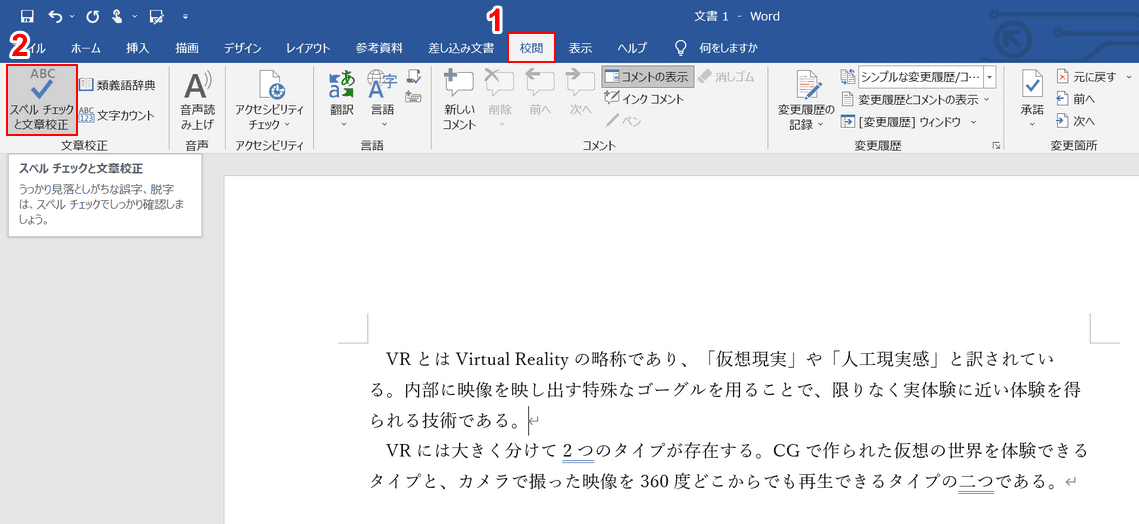
①【校閲】タブ、②【スペル チェックと文章校正】の順に選択します。
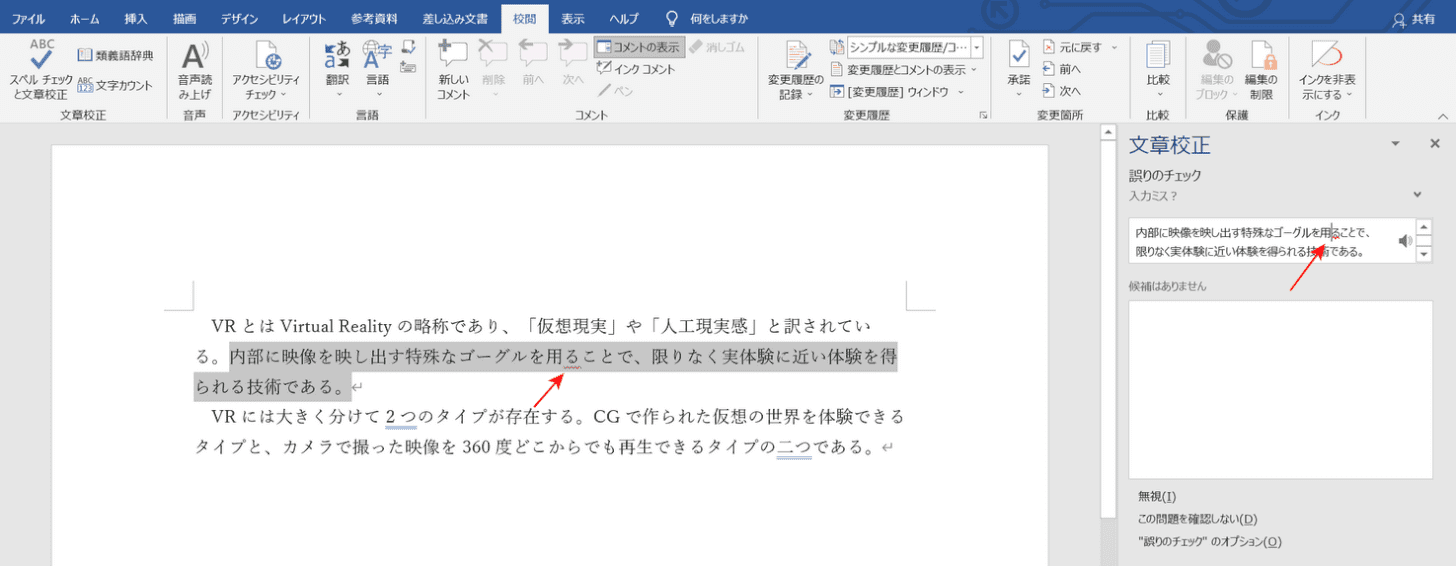
文章がハイライトされ、間違えている箇所に赤い波線が入ります。
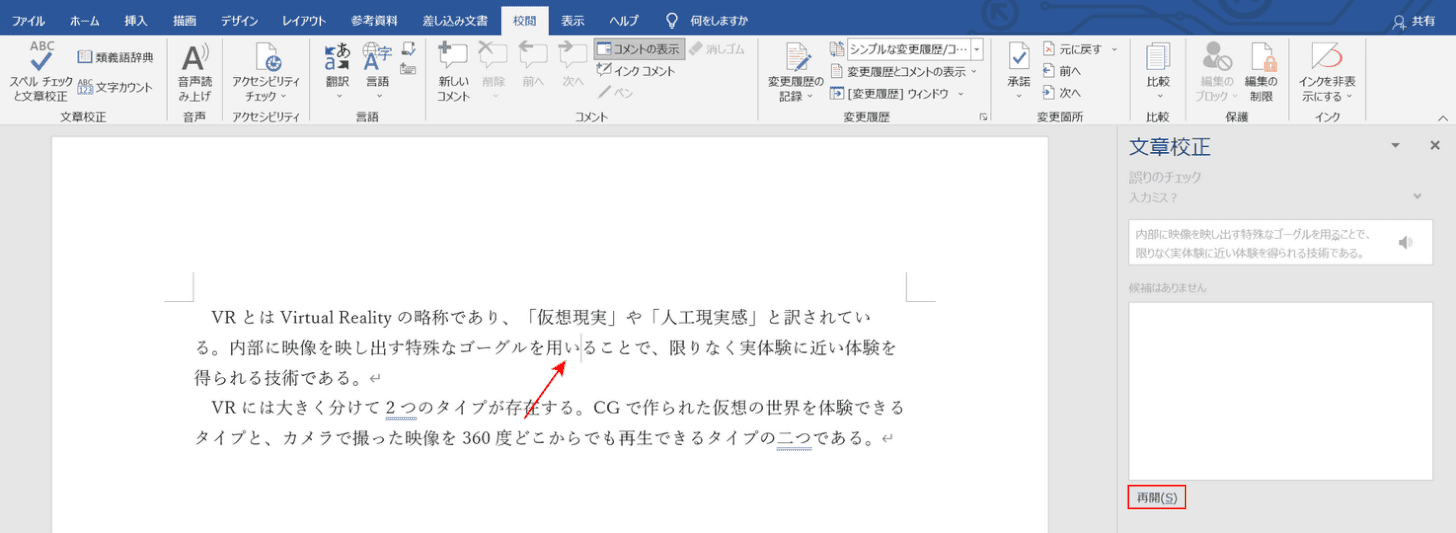
間違えている箇所を修正し、【再開】ボタンを押します。
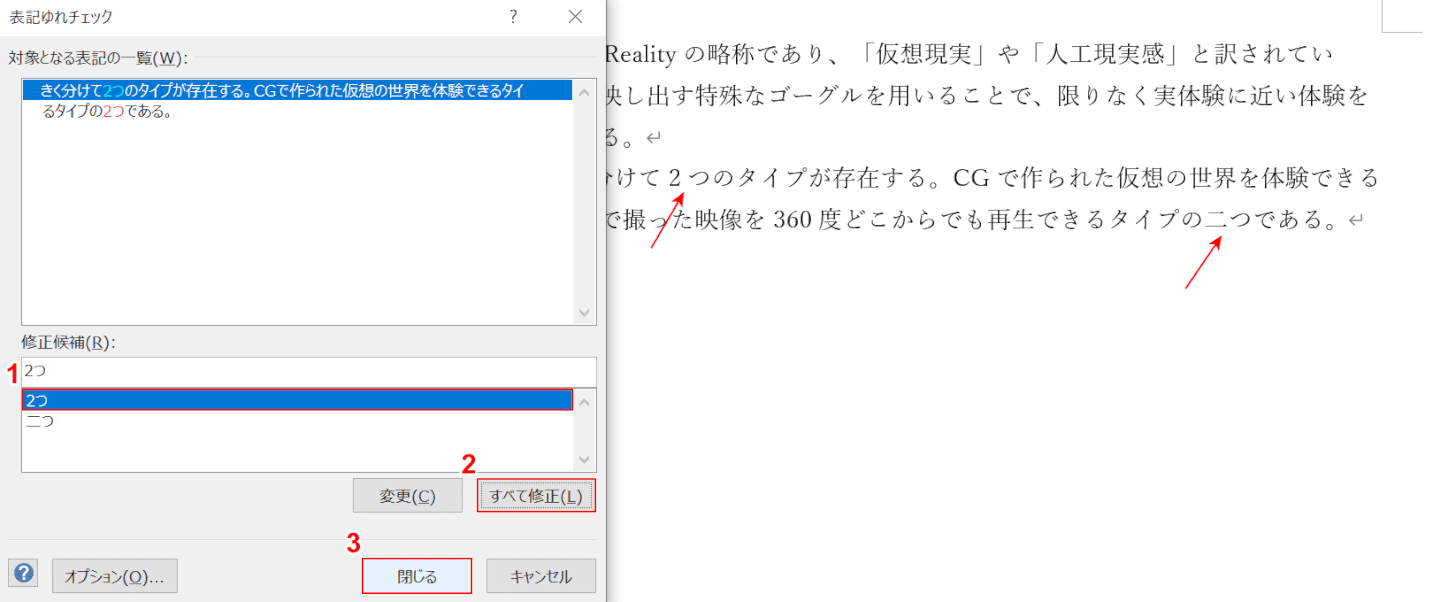
「表記ゆれチェック」ダイアログボックスが表示されます。
文章の中に表記がゆれている箇所(二つと2つ)が存在すると、このようなダイアログボックスが表示されます。
①「修正候補」から【統一したい表現(例:2つ)】を選択し、②【すべて修正】ボタン、③【閉じる】ボタンの順に押します。
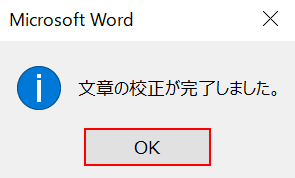
「文章の校正が完了しました」ダイアログボックスが表示されます。
【OK】ボタンを押します。

文章を修正することができました。
音声読み上げ
校正機能に加えて音声読み上げ機能を使うことで、校正機能だけでは拾えなかったミスに気付くことができます。
音声読み上げ機能の使い方については、以下のとおりです。
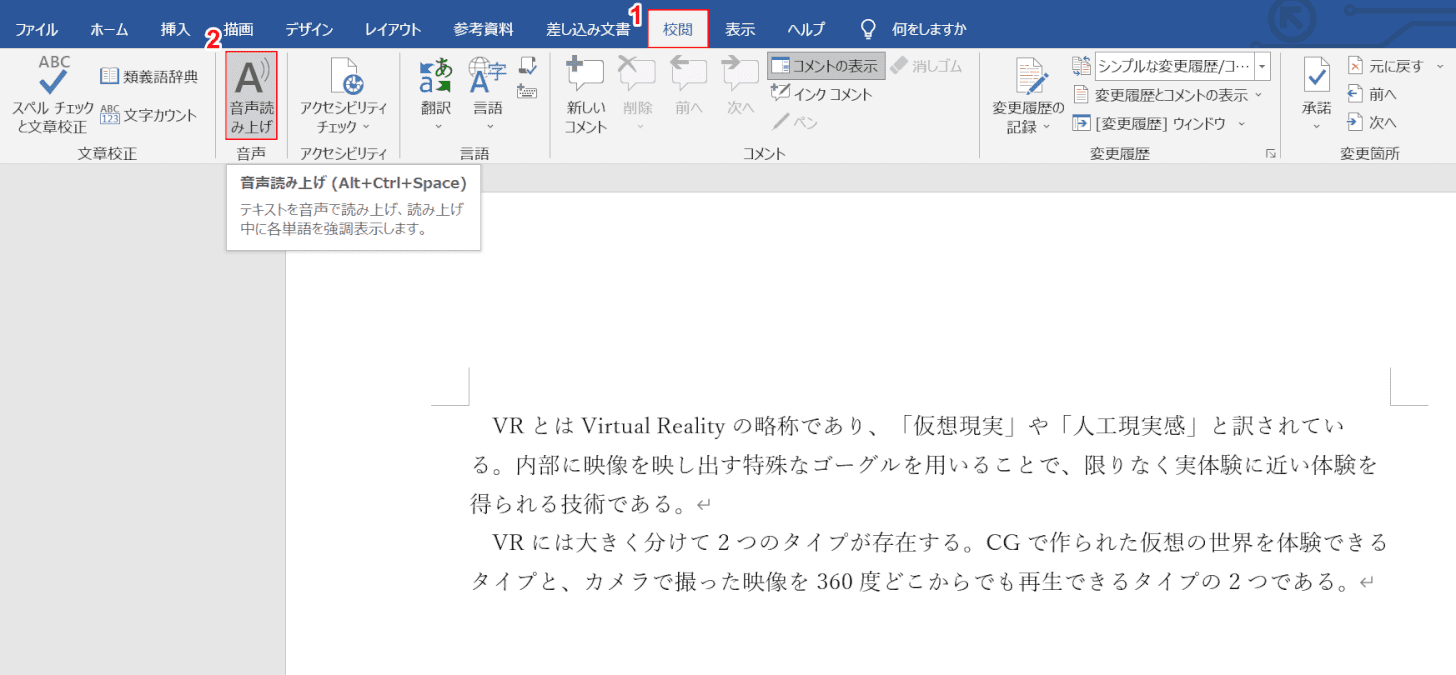
①【校閲】タブ、②【音声読み上げ】の順に選択します。
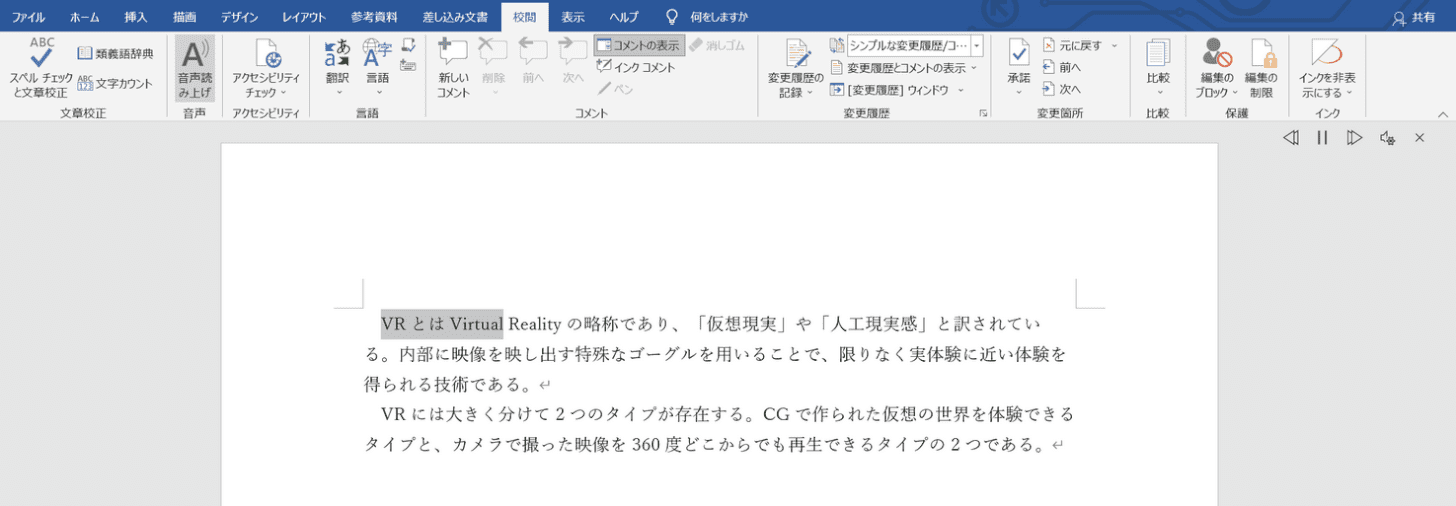
音声が再生されます。読み上げている箇所は灰色にハイライトされます。
注意事項(剽窃)
レポートを書くにあたって、「剽窃(ひょうせつ)」はもっとも注意しなければならない問題です。
剽窃とは、他人の文章を無断で借用し、あたかも自分が書いたかのように見せかけることを指します。
他人の書いた文章をそのまま使ったレポートは、採点の対象にならず不正行為として扱われます。
書籍やWebサイトの文章を使いたい場合は、必ず「参考文献」として引用を行いましょう。
参考文献の書き方
レポート内で引用したり参考にした文献は、「参考文献」として最後にまとめましょう。
Wordでの参考文献の書き方については、以下の記事をご参照ください。